あなたはインターネットFAXってご存知ですか。
たんたんはつい最近まで知りませんでした・・・。
今までFAXを送る機会がほとんど無かったのですが、先日どーーーしてもFAXを送らないといけない状況に追い込まれました。
しかし、家にはファックスを送れる電話機が無い・・・。
と言うことで、ファックス電話機が家に無くても利用できる最安なサービスを探してみたところ、インターネットFaxなるサービスがあることを知った訳です。
インターネットFaxはパソコンやスマホがあれば簡単に利用できますし、コンビニで発送するよりもはるかに安価です。
また、インターネットFaxにも様々なサービスがありますが、今回はPamFaxでファックスを送信致しました。
PaxFaxを選んだ理由は「1回の送信が8円で安価」だからです。
ということで、この記事ではPamFaxの特徴と使い方をお伝え致します。
目次
インターネットFaxとは
インターネットFaxとは、インターネット上でFaxを送るサービスです。
まー、そのまんまですが、そのまんまなんです(笑)
従来は電話回線で送っていたFaxをインターネットで送りますよーってサービスですね。
大きな特徴は以下の辺りでしょうか。
- webに接続できればいつでもどこでもFaxの送信が可能
- 受信したFaxをwebで閲覧可能
- メールを使用してFaxの送信が可能
- 受信Faxを画像として保存可能
- Fax機器やインク等のランニングコストが不要
今時Faxで送らずともメールにファイルを添付すればよいと思いますが、残念ながらFaxしか対応していない所もあります。
そういったアナログなFaxとのやりとりをweb上で可能としたのがインターネットFaxというイメージですね。
「今手持ちである資料を先方のFaxに送ってくれ!」と上司に急に言われた時でも、インターネットFAXを利用すれば、どこにいてもスマホで書類を撮影したものをインターネットFaxで送信することが可能となります。
やっぱり場所も時間も選ばないってのは大きなメリットですね。
ただ、日本国民全員が電子メールでやりとりすればFaxって消滅するサービスなんやと思ったりします。
PamFaxの特徴
それではPamFaxの特徴をお伝え致します。
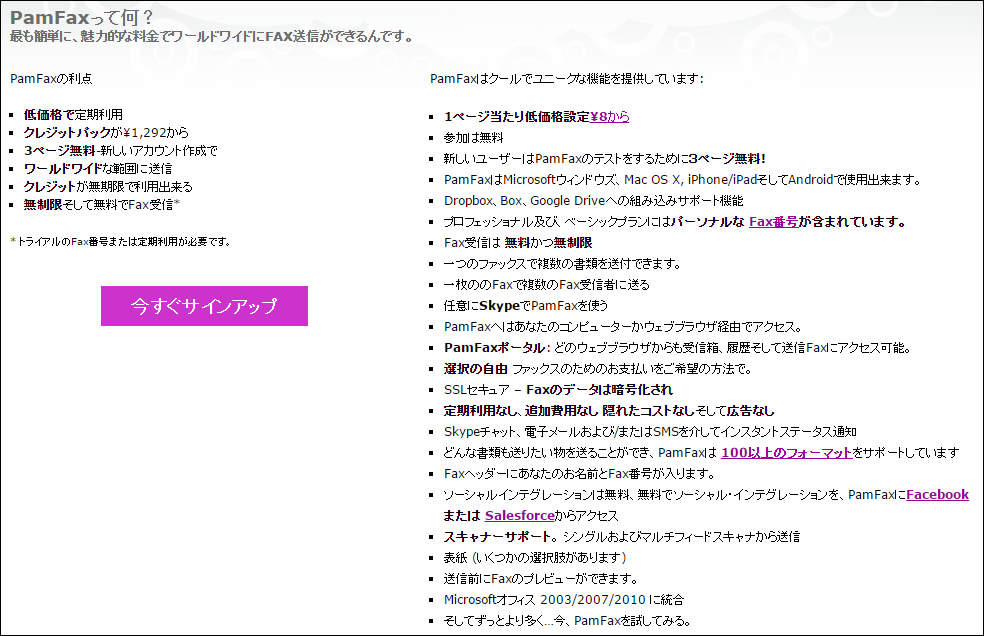
海外発のサービスみたいでして、ちょっと日本語が怪しい感はありますが、大きな特徴は以下のあたりでしょうか。
- 登録料金は無料
- 登録後3枚無料で送信可能
- 1回の送信は8円~
- スマホのアプリでも利用可能
- 登録に必要な情報はメールアドレスと名前のみ
滅多にファックスを送る事のない人にとっては、3枚無料で送信できるのはありがたいです。
今回も送信するのは1枚だけだったので、無料でFax送信してやりました!
それに普通にFaxを送るのも1回8円~と非常に安価です。
セブンイレブンでのFax利用が1回50円だと言うことを考えると、いかに安いかが分かりますね。
同じfax送信やのに送信場所が限定されて6倍近い値段が取られるなんてたまらんです。
また、あんまり詳しく記載されて無いメリットとして、登録時に必要な情報はメールアドレスと名前のみという点があります。
こういった海外サービスに個人情報を預けるのは不安なので、気軽に利用可能な点は大きな材料かと思います。
PaxFaxの送信方法
それではPamFaxのFax送信方法をお伝え致します。
アカウント登録
まずはアカウント登録です。
公式サイトのトップページから登録を行います。
「無料のFAXを送りましょう」を選択します。
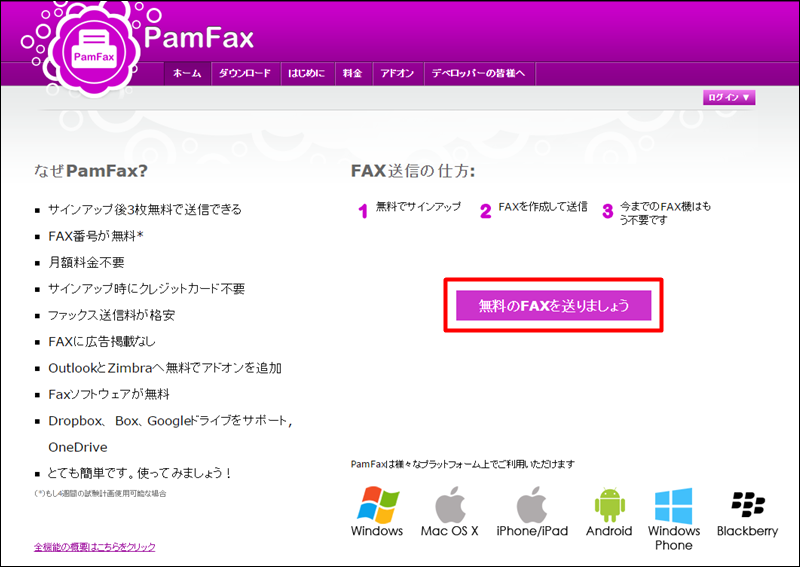
次に登録に必要な「氏名」「メールアドレス」「パスワード」を入力します。
すべて入力したら「アカウントを作成」を選択します。
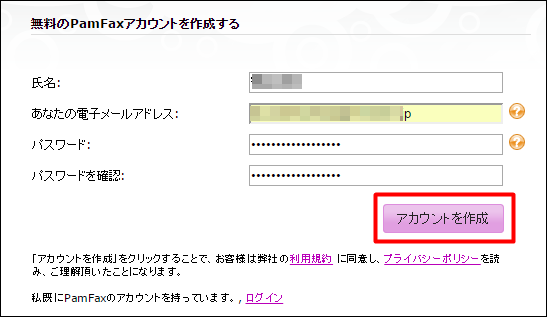
注意と題した画面が表示されますが、アカウントが作成されましたよーって画面なので、気にしなくて大丈夫です。
「OK」を選択します。
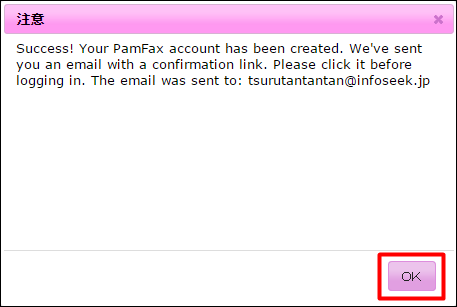
入力したアドレスに以下のようなメールが送られますので、ながーい青い字のリンクを選択します。
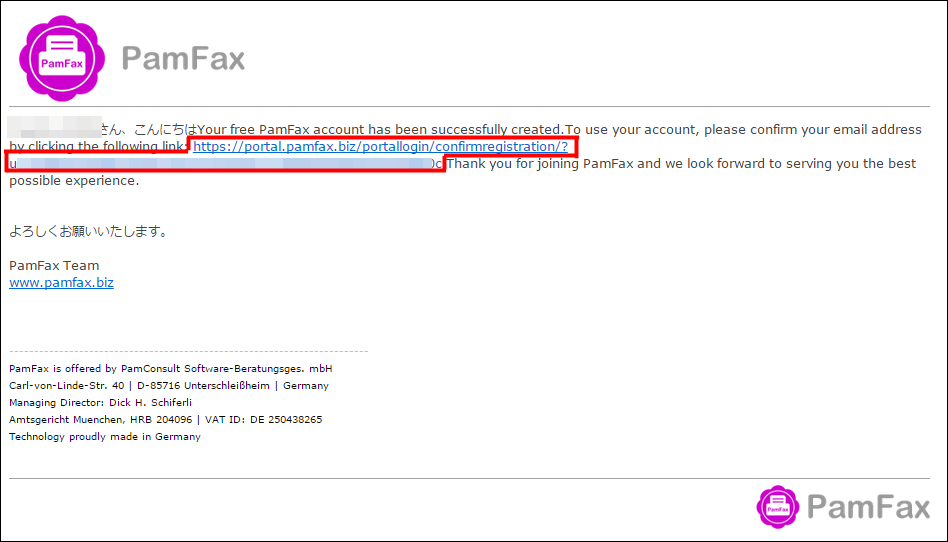
メールのリンクをクリックすればログイン画面が表示されますので、これで登録完了です。
「PamFaxユーザ名」と「パスワード」を入力して「ログイン」を選択します。
分かりづらいですが、「PamFaxユーザ名」と言うのは登録したメールアドレスのことです。
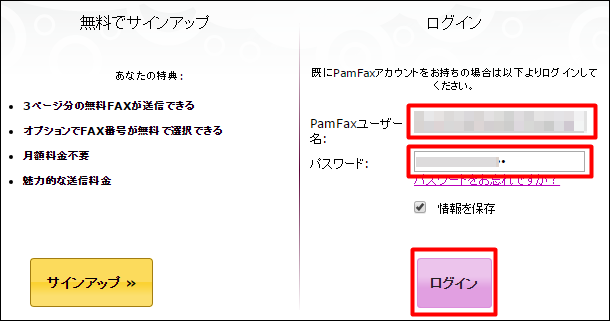
初めてログインをすると、右上に40円分の表示があると思います。
3枚まで無料で送信できるよーってのは、40円分のクレジットが付与されるので、その分送信可能ということですね。
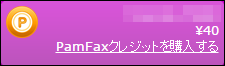
宛先と送信ファイルを選択
アカウントの作成が完了してログインが出来たので、Faxを送信する為の情報を入力します。
初めに「最初のFAXを送信する」を選択します。
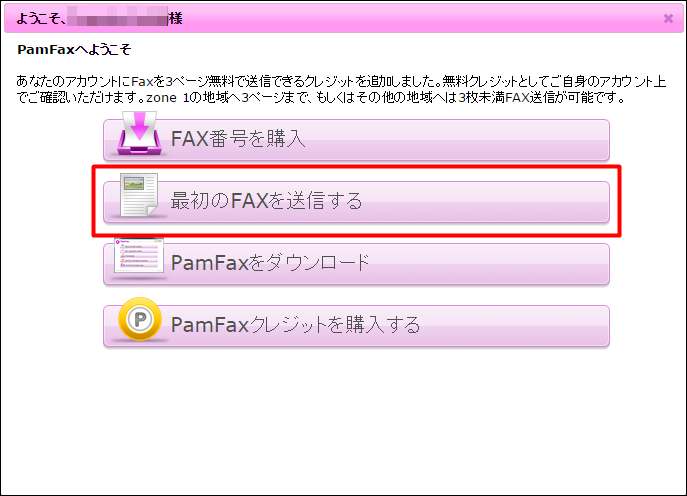
次に送信先のFAX番号を入力します。
同時に複数の宛先にFAX送信が可能ですが、今回は宛先は1つだけなので番号を入力し、右下の「次へ」を選択。
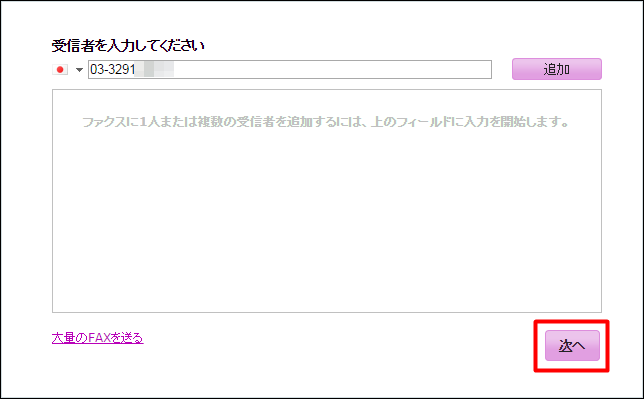
宛先を入力したら送信するファイルを選択します。
ドラッグ&ドロップで追加が可能です。
紙の資料を送るにはプリンタ等でスキャンするか、スマホのカメラで撮影したらいいと思います。
わざわざ紙である必要は無いのです。
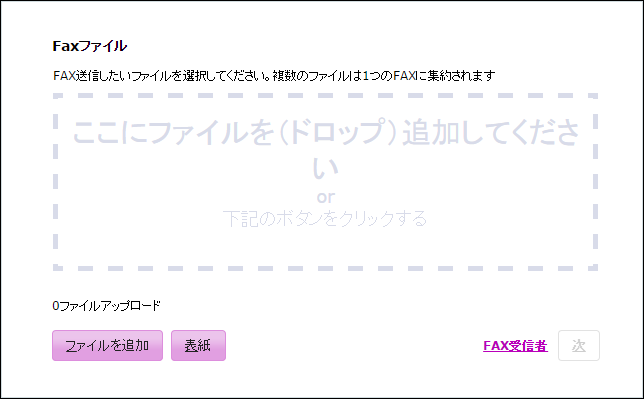
送信するファイルが選択出来たら右下の「次」を選択。
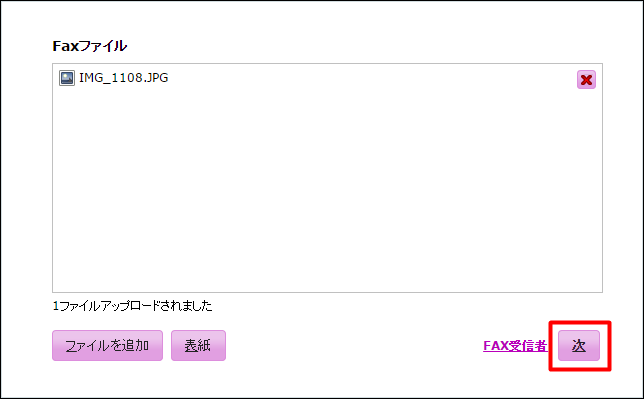
送信前の最終確認画面が表示されるので、宛先番号に間違いが無いかを確認して「FAX送信する」を選択します。
日本国内なら8円との記載でしたが9円取られますね・・・。
まぁ、9円分で送信できるって十分に安いのでいいですけど・・・。
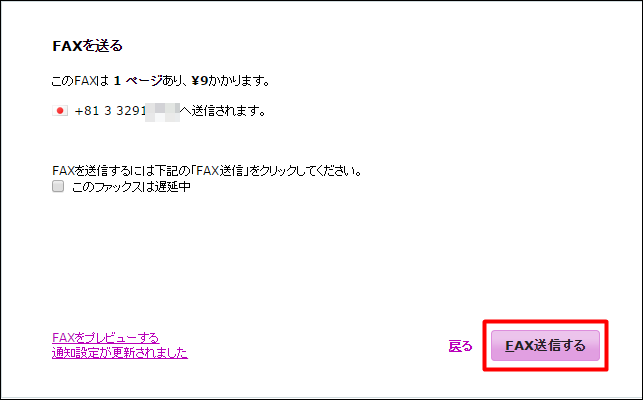
何がおめでとうございますか謎ですが、これでFax送信完了です。
宛先を入力してファイルを選択すれば完了なので、ものの1,2分で終わる作業です。
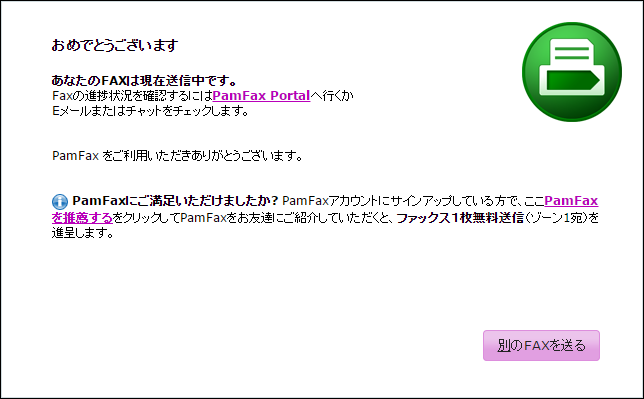
ちなみにFaxの送信が完了したら、以下のようなメールが届きます。
先ほど、Fax送信完了の画面が表示されてましたが、実際は2,3分後に送信したようです。
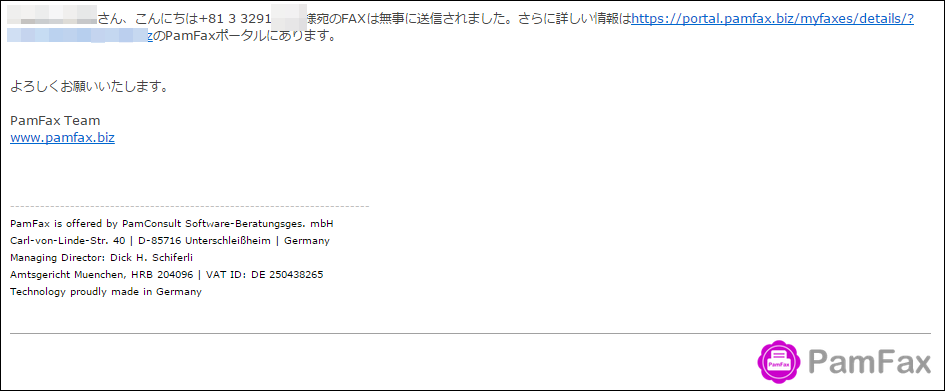
ステータスは送信済みのFAXという画面からも確認できます。
状態が「成功」になっていれば無事送信出来たみたいです。
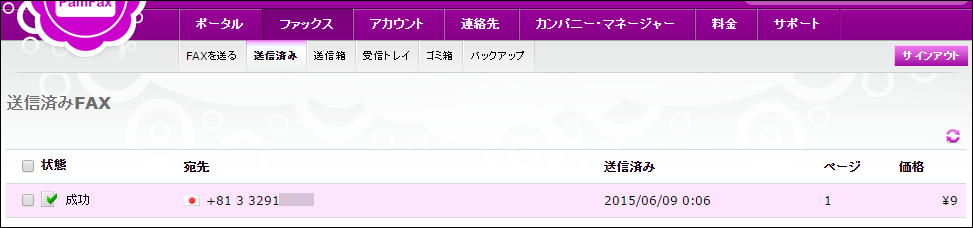
たくさん送るユーザはeFaxがおすすめ
このようにPamFaxは外国のサービス感があって詳細はやってみないと分からないことが多いですが、登録も簡単で安価で手軽にFaxを送信できるサービスです。
ただ、受信用の番号もインターネットFaxで賄いつつ、1カ月に100枚、200枚送信する程のユーザの場合は、eFax
![]() の方が安価になります。
の方が安価になります。
PamFaxですと、受信用の番号を持つためには月額料金が必要となるからです。
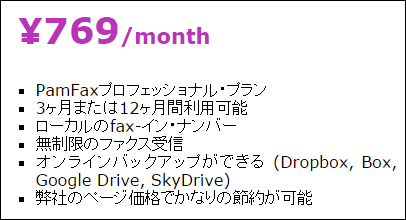
対して、eFax
![]() の場合は、月額1500円で150枚までは無料ですし、受信用の番号も発行することが出来るので、業務用で利用されている方は一度検討してみる価値はあると思います。
の場合は、月額1500円で150枚までは無料ですし、受信用の番号も発行することが出来るので、業務用で利用されている方は一度検討してみる価値はあると思います。
30日間の無料トライアルがあるので、ひとまず利用してみて元がとれなさそうな場合は解約するってのもアリですね。
まとめ
それではおさらい!
- インターネットFaxは場所と時間を選ばす便利で安価
- PamFaxは1枚8円から送信可能で登録は無料
- PamFaxに登録すると3枚のFaxが無料で送信可能
Faxを送信する機会のある方ですと、インターネットFaxに切り替えるだけで毎月の出費を抑えることができます。
コンビニでの発送料金が1枚50円なので、コンビニで送っている方ですとかなり大きな違いが出てきます。
同一の品質のサービスを安価で受けることができるので、まずは試してみる精神が大切だと思います。
ネットサービスを賢く使いこなして無駄の削減を行ってくださいね。
たんたん
■転落はある日突然に…プロフィールはこちら
最新記事 by たんたん (全て見る)
- 17.2%の日本人だけが使ってる、一切我慢せず年間2万円得する方法とは? - 2017年6月3日
- キングコング西野に学ぶ「ファンづくりの大切さ」と「現場に足を運ぶ大切さ」 - 2017年1月21日
- DTI SIMへのMNP乗り換え申し込みのやり方を解説!(前編) - 2017年1月20日



